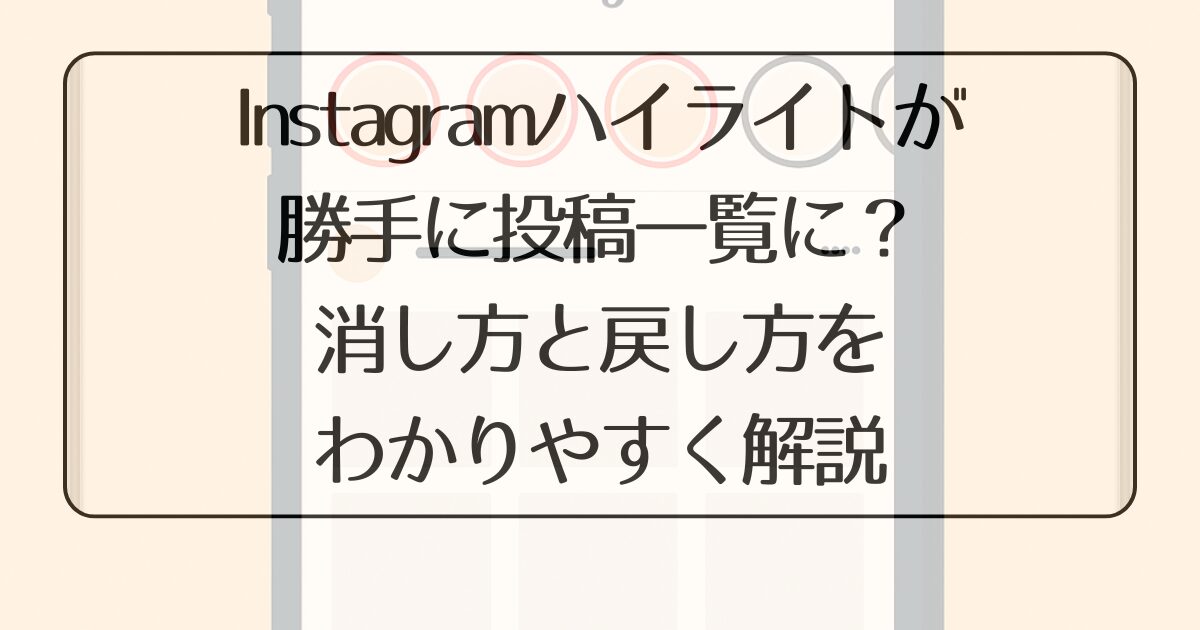最近、Instagramで「ハイライトが勝手に投稿一覧に混ざって表示されてる…」と感じたことはありませんか?本来はプロフィール画面の上部に丸いアイコンとして表示されるはずのハイライトが、通常の投稿と一緒に並んでしまう現象が起きています。
「バグ?」「設定ミス?」「消したいのに消せない!」と不安になった方も多いのではないでしょうか。
この記事では、そんなInstagramのハイライト表示について、原因から対処法、今後の仕様変更の見込みまで、初心者の方にもわかりやすく丁寧に解説していきます。
ハイライトが「投稿一覧」に表示されるのはなぜ?
最近「ハイライトが投稿の中に混ざってる…」と感じた方、実はInstagramの仕様変更が影響しています。
2025年のアップデート内容と反映時期
Instagramは2025年にかけて、プロフィール画面の見せ方に関するアップデートを段階的に実施しました。
その中で、ストーリーズハイライトに投稿を追加する際、「メイングリッド(投稿一覧)」にも表示されるという仕様が導入されました。
これまでの丸アイコン表示との違い
以前は、ハイライトはプロフィール画面の上部に丸く並ぶだけで、投稿一覧には表示されませんでした。シンプルに「過去のストーリーズのまとめ」としてだけ使われていたため、投稿一覧のデザインを邪魔することはなく、写真の整列も保たれていました。
ですが、現在はハイライト用に選んだ投稿がグリッドにも反映されることがあり、投稿と混在するように見えるのです。その結果、「これは投稿?それともハイライト?」と見る人も混乱してしまうケースも出てきています。
また、自分自身で「投稿として見せたくない」と思っていた画像やストーリーが、知らないうちに一覧に追加されていた、という声も聞かれます。見た目の整合性だけでなく、プライバシーの観点からも気になるという方が増えてきている印象です。
ハイライトを投稿に追加する仕組みとは?
ハイライトはもともとストーリーズから作られますが、最近は「投稿からハイライトに追加」も可能になっています。
その際に、「投稿としても扱われる」状態になると、グリッドに表示されてしまうことがあるんです。さらに、投稿からハイライトに追加する操作をしたタイミングで、Instagram側が自動的に「投稿一覧にも追加する」動作を行ってしまう場合もあるため、ユーザー側の意図とズレが生じることもあります。
気が付かないうちに見せたくない投稿が前面に出てしまうこともあるので、投稿とハイライトの連動には少し注意が必要ですね。
SNSで広がる戸惑いの声とその理由
この変更に驚いている方、多いんです。SNS上でも「どうして?」という声がたくさん見られます。
SNSで見られる困惑・不満の声
- 「投稿一覧に急に出てきてビックリした」
- 「ハイライトなのに投稿に混ざるの違和感」
- 「勝手に並べられた感じでイヤ」
- 「ハイライトなのか投稿なのか、わかりにくい」
- 「プロフィールがごちゃごちゃして見えるようになった」
こうした声がX(旧Twitter)やInstagram内で多く見られました。特に、突然の表示変更に気づいたときの驚きや戸惑いが共通しています。
Instagramを整ったギャラリーのように見せたい人にとって、この仕様変更は少なからず混乱を生んでいるようです。
プロフィール全体の見た目に与える影響
プロフィールの統一感を大切にしている方にとっては、意図しないハイライトの表示がとても気になるようです。
「写真の並びが崩れてしまう」「過去の投稿と並んで見えて変」と感じる方も多いです。また、色味や雰囲気を揃えていたフィードに、突然ハイライトが割り込んでくると、思い描いていたビジュアルからズレてしまうと感じることも。
特に、ハイライトにはサムネイル設定ができるため、意図しないカバー画像が投稿一覧に出てしまうのも悩みの種となっています。
ハイライトを投稿で整理したい人には便利?
一方で、ハイライトを「アルバムのように使いたい」方にとっては便利と感じる場合も。
たとえば、「旅行まとめ」や「カフェめぐり」など、テーマ別にハイライトを設けたい場合には、関連する投稿をハイライトに取り込むことで、自分だけのコンテンツ集を作ることができます。
実際に、プロフィールの上部だけでなく投稿一覧にも同じテーマが表示されることで、訪れた人に印象を与えやすくなるというメリットもあります。
使い方によって、メリット・デメリットの両方がある仕様なんですね。
Instagramハイライトを「丸に戻す」方法はある?
結論から言うと、完全に元のような“丸だけ表示”に戻す設定は、現在Instagramには用意されていません。
現時点では設定項目は非公開
Instagramの設定項目には「グリッド表示にしない」「ハイライトだけにする」といった選択肢は現在のところ存在していません。
つまり、投稿をハイライトに追加した場合、自動的にプロフィールの投稿一覧(グリッド)にも表示されてしまう仕組みになっており、ユーザー側でその表示を事前に選ぶ設定はできないのが現状です。
「投稿一覧には表示したくないけど、ハイライトには載せたい」というケースでも、細かく制御する手段はまだ提供されていません。
公式の案内やヘルプにはどう書かれている?
Instagramの公式ヘルプページでは、「メイングリッドに表示された投稿は、削除または非表示にできます」と簡単に説明されているのみで、投稿一覧とハイライトの表示を分けるための明確な設定方法やカスタマイズ機能については触れられていません。
つまり、表示されたものをあとから非表示にすることは可能ですが、「そもそも表示させない」という事前のコントロールは難しいということになります。
そのため、知らずに投稿一覧に出てしまって戸惑う方も多く、「なぜこんな仕様なの?」と疑問に思う声が増えています。
今後の改善やアップデート予定は?
Instagramは常にユーザーの利用動向やフィードバックをもとに、デザインや機能のアップデートを重ねています。
実際に過去にも、ユーザーからの声をきっかけにインターフェースや操作性が改善された例は少なくありません。
今回のハイライトの仕様についても、SNS上での反応や意見をInstagram側が収集・検討している可能性は十分にあります。
もし多くのユーザーが「表示形式を選べるようにしてほしい」と声をあげていけば、今後のアップデートで「グリッド表示ON/OFF」や「投稿に含めない設定」など、柔軟な選択肢が登場する可能性も考えられます。
現段階では公式発表はありませんが、変化に備えて最新情報を定期的にチェックしておくと安心です。
「投稿一覧」に出たハイライトを削除・非表示にする方法
表示されてしまったものは、手動で非表示にするしかありません。以下の手順で消すことができます。
「メイングリッドから削除」の手順
- Instagramアプリで該当の投稿を開く
- 右上の「・・・」メニューをタップ
- 表示されるメニューの中から「プロフィールのメイングリッドから削除」を選択
これで、投稿一覧(グリッド)から該当の投稿が非表示になります。
非表示にしたからといって、投稿そのものが削除されるわけではなく、ストーリーズやハイライトに追加した内容が失われることもありません。
この操作はいつでも行うことができ、何度でも変更が可能なので安心してください。
ただし、見た目が消えたように見えるだけで、内部的には投稿としてInstagram上に存在しています。そのため、必要があれば後から再びグリッドに戻すこともできます。
削除後はどこに表示される?
削除しても、その投稿はハイライト内にはきちんと残ります。
つまり「投稿一覧には表示されないけれど、ハイライトでは見られる」状態になります。この仕様により、見た目の整合性を保ちつつ、ストーリーズの保存先としてハイライトを活用することができます。
また、フォロワーがそのハイライトを閲覧すれば、該当の投稿内容も引き続き確認できますので、非表示にしても完全に隠れるわけではない点に注意が必要です。
「グリッド」とは?意味と仕組みをやさしく解説
「グリッド」は、Instagramのプロフィールに表示される投稿の一覧画面のこと。
自分のプロフィールページを開いたときに見える、正方形の写真や動画がタイル状に並んでいる部分を指します。
通常、Instagramに投稿したコンテンツはこのグリッドに表示されます。
「メイングリッドに表示する=投稿一覧に表示する」と理解すればOKです。
ハイライトと投稿がリンクされている場合、このグリッド表示が自動的に有効になることがあるため、知らずに表示されてしまうこともあります。
そのため、Instagramの仕様を理解し、自分の見せたい範囲に合わせて表示を調整することが大切です。
「メイングリッドから削除」が出てこないときの対処法
「削除したいのにメニューが出てこない…」という方は、以下を試してみてください。
Instagramアプリが最新版か確認
まず最初に確認したいのは、Instagramアプリのバージョンです。アプリが古いバージョンのままだと、新しい表示方法や削除オプションなど、一部の機能が正しく表示されなかったり、メニューに出てこなかったりすることがあります。
特に「メイングリッドから削除」機能は、最新のアップデートで追加・調整された可能性があるため、バージョンが古い場合にはその項目が存在しないこともあるのです。
App Store(iPhoneの場合)やGoogle Play(Androidの場合)を開き、「Instagram」と検索して「更新」ボタンが表示されていれば、タップしてアップデートを行いましょう。
更新後は、一度アプリを終了して再起動することで、最新の表示が反映されやすくなります。
アプリの再起動・時間をおいて再表示を試す
アップデートを行ったあとでも、すぐにメニューが表示されないことがあります。そんなときは、アプリを完全に終了(マルチタスクからスワイプして閉じる)し、数分時間をおいてから再起動してみてください。
Instagramでは、機能の反映にアカウント単位のラグがある場合もあり、時間経過とともに表示が切り替わることがあるため、焦らずに何度か試してみるのがポイントです。
「グリッドに追加しない」を最初に選ぶには?
投稿からハイライトを作成する際、一部のアカウントでは「メイングリッドに表示しない」というチェックボックス形式のオプションが表示されることがあります。
これは、ストーリーズやアーカイブ投稿をハイライトに追加するとき、同時に投稿一覧にも表示させるかどうかを選べる機能です。
このチェックを外しておけば、最初から投稿一覧には表示されず、ハイライト内のみにコンテンツが表示されるようになります。
ただし、すべてのアカウントやすべての投稿にこのオプションが出てくるわけではありません。Instagram側の仕様変更や段階的な機能展開の影響もあるため、表示されない場合でも焦らず、手動で削除する方法を試すのがおすすめです。
よくある質問(Q&A)
Instagramのハイライト表示に関して、特によくある疑問をまとめました。
Q1:ハイライトを消すと他の人にも非表示になりますか?
A:メイングリッドから削除しても、ハイライトには残ります。他の人が見ることもできます。
Q2:「グリッド」って何のこと?
A:「グリッド」はInstagramの投稿一覧画面のこと。プロフィールに並ぶ正方形の投稿のことです。
Q3:「投稿一覧から削除」は元に戻せますか?
A:「グリッドから削除」した投稿は、完全には削除されていないので、再度投稿を編集して表示させることも可能です。
Q4:どうして自動的に表示されたの?
A:Instagramのアップデートにより、ハイライトと投稿が連動する仕様に変更されたためです。
関連記事|Instagramノートが投稿できないときは?
「ノートを投稿できませんでした」「赤いビックリマークが出る」などの症状でお困りの方へ。原因別の解決法を初心者向けにまとめています。ハイライト同様、見え方や仕様で不安な方におすすめです。
まとめ|Instagramハイライト表示の変化、どう対応すべき?
Instagramのハイライトが投稿一覧に表示されるようになったのは、Instagramの仕様変更が影響しており、アプリのバグや一時的な不具合ではありません。こうした変更はユーザー体験を向上させる意図で導入されたものの、慣れていない方にとっては戸惑うポイントでもあります。
現在のところ、「グリッドから削除」することで投稿一覧からハイライトを非表示にすることは可能です。ただし、元のように「プロフィール上部の丸いアイコンのみで表示する設定」に戻す明確な方法は、Instagramの公式機能としては提供されていません。
とはいえ、Instagramはユーザーの声をもとにアップデートを繰り返しており、今後の改善で表示形式の選択肢が追加される可能性も十分に考えられます。
たとえば、「グリッド表示をON/OFFで切り替えられる機能」や「ハイライト専用の投稿非連携設定」など、より柔軟な対応が期待されています。
まずは、現時点でできる対処法を活用しながら、アプリの今後の動向にも注目していくのがおすすめです。使い方次第で、ハイライトも投稿も、あなたらしさを表現できる素敵なツールになりますよ。
もし今回の内容に関連することで迷ったり困ったりしたときは、ぜひ本記事を何度でも読み返して参考にしてくださいね。